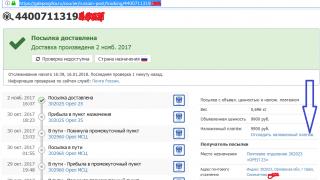Android programeri mogu ograničiti svoje primjene na određene uređaje, zemlje i minimalna verzija Androida. Međutim, postoje načini da zaobiđete ova ograničenja dopuštajući vam da instalirate aplikacije koje su označene kao "nekompatibilne s vašim uređajem".
Pa, naravno, ove tehnike radimo na vlastitu odgovornost i rizik.
Zašto su aplikacije nekompatibilne?
Android programeri mogu ograničiti svoje aplikacije u različitim oblicima:
- Neke su aplikacije označene samo kao kompatibilne s određene telefone ili tablete. Međutim, mogu dobro raditi na nepodržanim uređajima.
- Instalacija drugih aplikacija dopuštena je samo u određenim zemljama.
- Svi programi imaju minimum Android verzija. Na primjer, Google preglednik Chrome zahtijeva Android 4.0 ili noviji.
Ali neke aplikacije zapravo mogu biti nekompatibilne s vašim uređajem, dok će druge aplikacije raditi glatko na vašem uređaju.
Imajte na umu da nećete vidjeti nekompatibilne aplikacije kada pretražujete putem Googlea na svom Android pametni telefon ili tablet. Jednostavno se neće pojaviti u rezultatima pretraživanja. Prilikom pretraživanja web mjesta vidjet ćete nekompatibilne aplikacije Google Play.
Montaža
Za izvođenje ovog hakiranja morate dobiti superkorisnička ili Root prava. Nakon što to učinite, morate instalirati ">ES Files Explorer s Google Playa.
Uređivanje Build.prop
Graditi.prop datoteka sadrži nekoliko redaka (dijelova teksta) koji definiraju model uređaja. Ako promijenite ovu datoteku, Google Play i druge aplikacije mislit će da koristite drugačiji uređaj nego što zapravo jeste. Budite vrlo oprezni kada uređujete ovu datoteku. Ako uredite druge stavke, to može uzrokovati ozbiljne probleme
Prvo, trčite ES File Explorer . Otvorite postavke i uključite "Dopusti pristup korijenskoj mapi"

Ići sistemsku mapu na svom uređaju i pronađite datoteku build.prop.

Napravite kopiju build.prop na drugom mjestu kako biste izbjegli incidente.
Kliknite na build.prop, odaberite otvoriti s ES editorom

Pogledajte artikle ro.product.model i ro.product.manufacturer. U našem slučaju, moramo ih promijeniti.
Promijenite ove retke, na primjer, ako želite da vaš telefon postane Galaxy S3

- ro.product.model = Galaxy S3
- ro.product.proizvođač = Samsung
Nakon što napravite ove promjene, kliknite gumb izbornika i odaberite Spremi.

Drugi način
Dostupna aplikacija omogućuje vam da ga zamijenite drugim uređajem bez uređivanja datoteke build.prop. Mnogo je lakše, brže i sigurnije. (Međutim, imajte na umu da ova metoda također zahtijeva root prava.). Sve upute na web stranici
Završni koraci
Ponovno pokrenite sustav. Zatim idite na Google Play i instalirajte sve aplikacije koje su kompatibilne samo s Samsung Galaxy S3.
Programeri često označavaju određene aplikacije u Googleu Trgovina igračaka kao nekompatibilan s nekim uređajima zbog nestabilan rad aplikacije na ovom modelu. Međutim, uvijek postoji šansa da aplikacija ipak radi na vašem uređaju.
Za vlasnike rootanog Androida, postoji jednostavan način da prevare Trgovinu Play predstavljanjem svog uređaja kao drugog modela koji je naveden za specifična primjena na popisu podržanih. Ova metoda eliminira gnjavažu s prethodnim pumpanjem apk datoteka sa samog tržišta.
Dakle, imamo rootan Android. Preuzmite s Playa Pohranite bilo koji upravitelj datoteka, koji vam omogućuje pristup sistemske datoteke, a također će vam omogućiti da ih uređujete. Koristili smo aplikaciju ES File Explorer. Nakon instaliranja aplikacije idite na njezine postavke. Potrebno je omogućiti mogućnost pristupa korijenskom direktoriju, te također postaviti mogućnost pisanja u datoteke koje se nalaze u ovom direktoriju.


Sada idite u mapu “system” i tamo pronađite datoteku “build.prop”. Prije bilo kakvih manipulacija ove vrste, bolje je, naravno, napraviti sigurnosnu kopiju i u ovom slučaju barem napravite kopiju datoteke “build.prop” negdje na memorijskoj kartici.

Otvorite datoteku “build.prop” pomoću ugrađenog uređivača ES Explorer kao tekstualnu datoteku.


Google Play identificira uređaj prema podacima napisanim u recima “ro.product.model” i “ro.product.manufacturer”. Sve što ostaje je promijeniti vrijednosti ovih parametara. U ovom slučaju stari Wildfire mijenjamo s Incredible. Nakon toga pritisnite gumb "Izbornik" i spremite promjene.


Sve što preostaje je očistiti podatke u Google aplikacija Trgovina igračaka. Da biste to učinili, idite na upravitelja aplikacija, tamo pronađite Trgovinu Play i izbrišite predmemoriju i podatke. Nakon toga morate ponovno pokrenuti uređaj.


Ova vam metoda neće dopustiti da zaobiđete situacije u kojima je aplikacija nekompatibilna zbog razlike u verziji operacijski sustav, ili zbog zemlje prebivališta.
Ako trebate promijeniti IMEI na svom telefonu, ovaj će članak pružiti potpune i točne informacije o tome što je IMEI kod, zašto je potreban i kako ga sami promijeniti.
Što je IMEI
Možda ste već naišli na ovaj koncept, a onda ste svjesni da se IMEI koristi za identifikaciju vašeg telefona. Ali nije sve tako jednostavno kao što se čini na prvi pogled. IMEI je skraćenica za englesko ime Ovo je kratica za "međunarodni identifikator mobilne opreme". Ovaj skup brojeva jedinstven je za svakoga telefonski uređaj. Ovaj broj koristi se u telefonima, tabletima, a također i u nekim Osim jednostavne identifikacije, koristi se za blokiranje pristupa uređaja mreži mobilne komunikacije. Učestalost krađe pametnih telefona je velika u cijelom svijetu, i IMEI telefona postao potrebna mjera sigurnosti.
Čemu zapravo služi ovaj kod?
Ako tvoj mobilni telefon je ukraden, možete obavijestiti svog pružatelja usluga. Blokira pristup uređaja njegovoj mreži. Pomoću koda policija može identificirati ukradeni uređaj jer se nestali telefoni evidentiraju u bazi podataka. Vlasnik mora odgovorno postupati sa svojim gadgetom i pohraniti unaprijed snimljeni kod na sigurno mjesto u slučaju da se ne može vidjeti na telefonu. ID nema nikakve veze sa SIM karticom - ako je telefon ukraden čak i nakon resetiranja i zamjene IMEI SIM kartice telefon ostaje isti. Kada kupujete telefon ručno koristeći dati identifikator Lako je utvrditi jesu li ulazi i izlazi uređaja čisti. Također možete koristiti imey za blokiranje telefona putem mobilnog operatera. Između ostalog, u interesu istrage uređaj se može prisluškivati.
Kako provjeriti
Postoji standardna naredba za testiranje ovog koda. Većina telefona prikazuje IMEI kada birate *#06#. Za običnu provjeru na ulici ili za osobni pregled to je dovoljno. Naravno, postoje i drugi načini da saznate IMEI kod, oni nisu isti za različitih proizvođača. Na iOS platforma morate otići na "Postavke", odjeljak "Općenito", "O telefonu". Na Android uređaju - u "Postavke", "O telefonu". Ako govorimo o Sony telefon ili Sony Ericsson- potrebno je pritisnuti naredbu Right, Left Left, Left na tipkovnici. Na uređajima kao što su Blackberry ili novi Sony Ericsson, trebate pronaći odjeljak "Status" u izborniku parametara.

Kako promijeniti IMEI na Androidu
Za početak se morate prijaviti inženjerski izbornik. Skriven je, ali se otkriva kada tipkate specijalni timovi, individualno za svaki model. Nakon ulaska u izbornik, redoslijed radnji je sljedeći: idite na odjeljak Connectivity -> CDS. Informacije, proširite karticu Informacije o radiju i kliknite na liniju Telefon 1. U prvom polju bit će ispisan aktivni IMEI. Da biste ga zamijenili, napišite EGMR=1,7,“Novi identifikator”, i potreban kod navesti u zagradama. Na kraju morate potvrditi izvršene radnje pritiskom na POŠALJI i ponovno pokrenuti telefon.
Osim ove metode, IMEI možete zamijeniti posebnim softver. Niz uslužnih programa kao što su Mobilni ujak, Xposed IMEI Changer, omogućuje promjenu IMEI-ja bez većih poteškoća.
Kao primjer, pogledajmo postupak u aplikaciji Xposed IMEI Changer. Nakon pokretanja idite na karticu "Moduli", označite modul IMEI Changer i ponovno pokrenite uređaj. Nakon toga ponovno otvorite program, unesite u polje za novi identifikator brojeve koje trebate i ponovno pokrenite telefon.
Prije korištenja opisanih metoda, trebali biste pažljivo provjeriti jesu li prikladni ovu metodu vaš model telefona.

Kako promijeniti IMEI na iPhoneu
Jednostavno i na siguran način promijeniti IMEI kod na gadgetu iz Jabuka ne postoji. Nažalost ili na sreću, ti su brojevi ušiveni u mikro krugove i možete ih nekako promijeniti jednostavne manipulacije nemoguće. Međutim, sigurno postoje tehnike i metode hakiranja. Uglavnom ih koriste kriminalci za prodaju ukradene opreme. IMEI možete promijeniti samo zajedno s matična ploča telefon. Ali tada će to biti potpuno drugačiji uređaj, zadržavajući samo tijelo od prethodnog.

Pažljivo!
Promjena IMEI koda je kazneno djelo. Ovo vrijedi znati za one koji se pokušavaju obvezati ovaj postupak na tuđem telefonu. Detaljne informacije dano u Kaznenom zakonu Ruske Federacije, članci 272-273. Također biste trebali zapamtiti da promjena ID-a može dovesti do potpunog kvara telefona i u svakom slučaju poništiti njegovo jamstvo. Samostalna promjena IMEI-ja vrlo je opasna i nepredvidiva radnja. Ne započinjite nikakve manipulacije s telefonom bez da ste sigurni u pozitivan rezultat.
Programeri često označavaju određene aplikacije u trgovini Google Play kao nekompatibilne s nekim uređajima zbog nestabilnog rada aplikacije na ovom modelu. Međutim, uvijek postoji šansa da aplikacija ipak radi na vašem uređaju.
Za vlasnike rootanog Androida, postoji jednostavan način da prevare Trgovinu Play tako da svoj uređaj predstave kao drugi model koji je naveden kao podržan za određenu aplikaciju. Ova metoda eliminira gnjavažu oko preuzimanja apk datoteke sa samog tržišta.
Dakle, imamo rootan Android. Preuzmite bilo koji upravitelj datoteka iz Trgovine Play koji vam omogućuje pristup sistemskim datotekama i njihovo uređivanje. Koristili smo aplikaciju ES File Explorer. Nakon instaliranja aplikacije idite na njezine postavke. Potrebno je omogućiti mogućnost pristupa korijenskom direktoriju, te također postaviti mogućnost pisanja u datoteke koje se nalaze u ovom direktoriju.


Sada idite u mapu “system” i tamo pronađite datoteku “build.prop”. Prije bilo kakvih manipulacija ove vrste, bolje je, naravno, napraviti sigurnosnu kopiju, au ovom slučaju barem napraviti kopiju datoteke "build.prop" negdje na memorijskoj kartici.

Otvorite datoteku “build.prop” pomoću ugrađenog uređivača ES Explorer kao tekstualnu datoteku.


Google Play identificira uređaj prema podacima napisanim u recima “ro.product.model” i “ro.product.manufacturer”. Sve što ostaje je promijeniti vrijednosti ovih parametara. U ovom slučaju stari Wildfire mijenjamo s Incredible. Nakon toga pritisnite gumb "Izbornik" i spremite promjene.


Ostalo je samo očistiti podatke u samoj aplikaciji Google Play Store. Da biste to učinili, idite na upravitelja aplikacija, tamo pronađite Trgovinu Play i izbrišite predmemoriju i podatke. Nakon toga morate ponovno pokrenuti uređaj.


Ova vam metoda neće dopustiti da zaobiđete situacije u kojima je aplikacija nekompatibilna zbog razlika u verzijama operativnog sustava ili zbog vaše zemlje prebivališta.
Postoji mnogo primamljivih razloga da sada nadogradite svoj telefon. Ali što ćete učiniti sa svojim starim telefonom?
Pa, možete ga pretvoriti u namjenski media player ili ga možda reciklirati. Ali zašto ga ne pokušati prodati?
Prodaja starog Android telefona može biti na jednostavan način zaraditi nešto novca. Ali prije nego što ga poklonite, bilo bi dobro provjeriti jeste li ga sigurnosno kopirali važna informacija i uklonili sve tragove vaših osobnih podataka. Pa prođimo kroz ovaj proces.
Prvi korak je napraviti sigurnosnu kopiju. Za to postoji nekoliko rješenja u jednom koraku. Instalacija aplikacije kao što je My Backup Pro ili Titanium Backup Pro (izvrsna za rootane telefone) bit će izvrsna za automatsko prikupljanje podaci i pohrana sigurnosna kopija u oblaku (usluge u oblaku), gdje se može sinkronizirati s vašim novim Android telefonom. To će se dogoditi s vašim kontaktima, zapisom poziva, tekstualne poruke, popise za reprodukciju, fotografije, videozapise, postavke, oznake preglednika i druge informacije.
Ali kako biste bili dvostruko sigurni da ste sigurnosno kopirali na sigurno mjesto, evo nekoliko jednostavne opcije ručna sigurnosna kopija.
Za kontakte, najpristupačnija i najpouzdanija lokacija za pohranu su Google kontakti. Ovo je usluga ugrađena u Gmail i Android.
Za sinkronizaciju svega otvorite svoje kontakte na telefonu, pritisnite tipku izbornika i dodirnite "Spoji s Googleom". Nakon što to učinite, odaberite "Da" i svi vaši kontakti bit će preneseni na Google račun povezan s vašim telefonom. Zatim, kako biste bili sigurni da su vaši kontakti potpuno premješteni u oblak, pronađite svoje računalo i prijavite se Kontakti.Google.com s mojim račun Google. Sve bi trebalo biti tu, a ako vidite dupliranje nekih kontakata, možete to popraviti.
Za vaše medije, najjednostavnija metoda backup je povezati telefon s računalom i prebaciti sav sadržaj u mapu. Pogotovo ako imate posla s nekoliko gigabajta fotografija, glazbe i videa. To će biti puno brže od sigurnosnog kopiranja u oblak.
Trebalo bi biti jednostavno poput povezivanja telefona s računalom pomoću USB kabl kupljen zajedno sa telefonom. Na računalu bi se pametni telefon trebao pojaviti kao USB uređaj za pohranu. Mac korisnici morate instalirati malu Googleovu aplikaciju pod nazivom Android File Transfer da biste dobili isti rezultat.
Sve fotografije i videozapisi telefona trebaju se nalaziti u mapi DCIM. Ovu mapu možete jednostavno kopirati na svoje računalo ili zašto ne kopirati cijeli sadržaj svog telefona u sigurnosnu mapu za svaki slučaj.
Sada kada ste gotovo spremni poljubiti svoj telefon zbogom, svakako uklonite sve memorijske kartice ili SIM kartice iz svog telefona. Iz predostrožnosti prvo isključite telefon, a zatim izvadite kartice. Memorijska kartica obično se nalazi na bočnoj strani telefona ili iza pretinca za baterije pored SIM kartice.
Neki telefoni možda nemaju utor za memorijsku karticu ili će imati ugrađenu memorijsku karticu, pa ako ne možete pronaći nijednu, ne brinite. Isto bi moglo vrijediti za SIM kartice u starijim Android telefonima CDMA standard. Ako je to slučaj, tada telefon neće imati SIM karticu, svakako kontaktirajte svog operatera i uvjerite se da telefon nije povezan s vašim računom prije nego što ga date nekom drugom (Važno samo za CDMA telefone).
Konačno, možete obrisati memoriju telefona potpuno resetiranje postavke. Preuzmite ga, idite na postavke i pronađite " Sigurnosna kopija" i "Poništi". Neki Android uređaji imat će ovu opciju u "Sigurnosti" ili "Pohrani", stoga pažljivo pogledajte ako je ne pronađete odmah.
Nakon što uđete u ovaj izbornik, pritisnite gumb za vraćanje na tvorničke postavke. Ovo će vratiti telefon u prvobitno stanje i izbrisati sve podatke na uređaju. Zapamtite, ovo ne briše vaš račun, već jednostavno uklanja vaše tragove s vašeg telefona. Stvarno ne želiš sljedeća osoba koji će primiti ovaj telefon imao je pristup vašem osobni računi i informacije? Ako ste sigurni u to, kliknite "Resetiraj uređaj".
Telefon će se sada ponovno formatirati i ponovo pokrenuti. Kad se ponovno uključi, trebali biste vidjeti početni ekran Android koji je bio tu kada ste prvi put uključili telefon.
Nakon što izgovorite posljednje riječi zbogom, isključite telefon posljednji put. Još jednom provjerite jesu li SIM kartice i memorijske kartice uklonjene. Obrišite telefon suhom krpom. Skupite kablove i Punjač, koji ste dobili uz telefon. I ako je sačuvan originalna kutija, to može pomoći pri dodavanju vrijednosti preprodaje na mreži.